如何透過PHP在FTP伺服器上壓縮和解壓縮文件
如何透過PHP在FTP伺服器上壓縮和解壓縮檔案
簡介:
在開發和管理網站流程中,我們經常需要處理檔案的壓縮和解壓縮作業。而如果網站的檔案儲存採用的是FTP伺服器,如何在伺服器上透過PHP實現檔案的壓縮和解壓縮就成為了一個關鍵問題。本文將介紹如何透過PHP在FTP伺服器上進行檔案的壓縮和解壓縮操作,並提供相關的程式碼範例,以供參考。
- 連結到FTP伺服器
在執行檔案壓縮和解壓縮作業之前,首先需要使用PHP的FTP函數連接到伺服器。以下是一個連接到FTP伺服器的範例程式碼:
$ftp_server = "ftp.example.com";
$ftp_user = "username";
$ftp_pass = "password";
// 连接到FTP服务器
$conn = ftp_connect($ftp_server);
if (!$conn) {
die("无法连接到FTP服务器");
}
// 登录到FTP服务器
$login = ftp_login($conn, $ftp_user, $ftp_pass);
if (!$login) {
die("登录失败");
}
// 设置FTP模式为被动模式
ftp_pasv($conn, true);- 壓縮檔案
使用PHP的ZipArchive類別可以實現檔案的壓縮功能。以下是一個將檔案壓縮並上傳到FTP伺服器的範例程式碼:
$zip_file = "compressed.zip";
$file_to_compress = "file_to_compress.txt";
// 创建一个新的ZIP文件
$zip = new ZipArchive();
if ($zip->open($zip_file, ZipArchive::CREATE) !== true) {
die("无法创建ZIP文件");
}
// 将文件添加到ZIP文件中
$zip->addFile($file_to_compress);
// 关闭ZIP文件
$zip->close();
// 将压缩文件上传到FTP服务器
if (ftp_put($conn, $zip_file, $zip_file, FTP_BINARY)) {
echo "文件已成功压缩并上传到FTP服务器";
} else {
echo "文件压缩失败";
}
// 删除本地的压缩文件
unlink($zip_file);- 解壓縮檔案
使用PHP的ZipArchive類別也可以實現檔案的解壓縮功能。以下是一個將壓縮檔案從FTP伺服器下載並解壓縮的範例程式碼:
$zip_file = "compressed.zip";
$unzip_folder = "unzipped_files";
// 从FTP服务器下载压缩文件
if (ftp_get($conn, $zip_file, $zip_file, FTP_BINARY)) {
echo "压缩文件已成功下载到本地";
} else {
echo "下载压缩文件失败";
}
// 创建一个新的ZIP文件
$zip = new ZipArchive();
if ($zip->open($zip_file) === true) {
// 解压缩ZIP文件到指定目录
$zip->extractTo($unzip_folder);
$zip->close();
echo "文件已成功解压缩到指定目录";
} else {
echo "解压缩文件失败";
}
// 删除本地的压缩文件
unlink($zip_file);總結:
透過上述程式碼範例,我們可以看到如何使用PHP在FTP伺服器上實作文件的壓縮和解壓縮操作。這可以為我們的網站開發和文件管理提供很大的便利性。當然,在實際使用中,還需要根據具體需求進一步完善和調整程式碼,以適應不同的場景。希望本文能為您在FTP伺服器上進行檔案壓縮和解壓縮操作提供一些參考與協助。
以上是如何透過PHP在FTP伺服器上壓縮和解壓縮文件的詳細內容。更多資訊請關注PHP中文網其他相關文章!

熱AI工具

Undresser.AI Undress
人工智慧驅動的應用程序,用於創建逼真的裸體照片

AI Clothes Remover
用於從照片中去除衣服的線上人工智慧工具。

Undress AI Tool
免費脫衣圖片

Clothoff.io
AI脫衣器

AI Hentai Generator
免費產生 AI 無盡。

熱門文章

熱工具

記事本++7.3.1
好用且免費的程式碼編輯器

SublimeText3漢化版
中文版,非常好用

禪工作室 13.0.1
強大的PHP整合開發環境

Dreamweaver CS6
視覺化網頁開發工具

SublimeText3 Mac版
神級程式碼編輯軟體(SublimeText3)

熱門話題
 如何在 Windows 11 上啟用或停用記憶體壓縮功能
Sep 19, 2023 pm 11:33 PM
如何在 Windows 11 上啟用或停用記憶體壓縮功能
Sep 19, 2023 pm 11:33 PM
使用Windows11上的記憶體壓縮,即使RAM量有限,您的裝置也會窒息運作。在本文中,我們將向您展示如何在Windows11上啟用或停用記憶體壓縮。什麼是記憶體壓縮?記憶體壓縮是一種在將資料寫入RAM之前壓縮資料的功能,從而在其上提供更多儲存空間。當然,儲存在實體記憶體中的更多資料轉化為更快的系統運作和更好的整體效能。此功能在Windows11中預設為啟用,但如果它以某種方式未處於活動狀態,您可以停用或重新啟用它。如何在Windows11中啟用記憶體壓縮?按一下搜尋欄,鍵入powershell,然後從結果中單
 7-zip最大壓縮率設定,7zip如何壓縮到最小
Jun 18, 2024 pm 06:12 PM
7-zip最大壓縮率設定,7zip如何壓縮到最小
Jun 18, 2024 pm 06:12 PM
發現某下載網站下載的壓縮包,解壓縮後再打包會比原來的壓縮包大一些,小的幾十Kb的差別,大的幾十Mb的差別,如果上傳到雲盤或付費空間,文件少無所謂,文件多的話,大大的增加儲存成本。特意研究了下,有需要的可以藉鏡。壓縮等級:9-極限壓縮字典大小:256或384,字典越壓縮越慢,256MB之前壓縮率差異較大,384MB後壓縮率無差別單字大小:最大273參數:f=BCJ2,測試加參數壓縮率會高一些
 如何使用Nginx進行HTTP請求的壓縮和解壓縮
Aug 02, 2023 am 10:09 AM
如何使用Nginx進行HTTP請求的壓縮和解壓縮
Aug 02, 2023 am 10:09 AM
如何使用Nginx進行HTTP請求的壓縮和解壓縮Nginx是一款高效能的Web伺服器和反向代理伺服器,其功能強大且靈活。在處理HTTP請求時,可以使用Nginx提供的gzip和gunzip模組對請求進行壓縮和解壓縮,以減少資料傳輸量,並提高請求回應速度。本文將介紹如何使用Nginx進行HTTP請求的壓縮和解壓縮的具體步驟,並提供對應的程式碼範例。配置gzip模組
 Golang實現圖片品質壓縮的方法
Aug 17, 2023 pm 10:28 PM
Golang實現圖片品質壓縮的方法
Aug 17, 2023 pm 10:28 PM
Golang實現圖片品質壓縮的方法隨著網路的快速發展,圖片成為了人們在網路上交流和訊息傳遞的重要媒介之一。然而,高解析度的圖片不僅會佔用大量的儲存空間,而且在網路傳輸時也會增加載入的時間,為使用者體驗帶來一定的影響。因此,在實際應用中,對圖片進行壓縮是一項非常有意義的工作。本文將介紹如何使用Golang實作對圖片品質進行壓縮的方法。首先,我們需要導入Gola
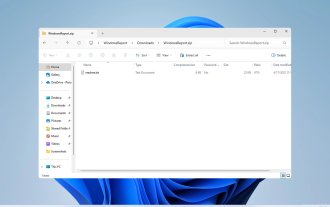 在 Windows 11 上如何解壓縮文件
Oct 11, 2023 pm 09:09 PM
在 Windows 11 上如何解壓縮文件
Oct 11, 2023 pm 09:09 PM
如果您不知道如何在Windows11上解壓縮文件,則可能無法安裝某些軟體或查看其他人以存檔格式傳送給您的文件。此過程執行起來非常簡單,在今天的指南中,我們將向您展示在Windows11上執行此操作的最佳方法。如何在Windows11中解壓縮檔案? 1.使用上下文選單在您的PC上找到zip檔案並右鍵單擊它。接下來,選擇“全部擷取”。選擇提取位置,然後按一下“提取”按鈕。等待Windows提取檔案。 2.使用第三方工具下載WinZip並安裝它。雙擊要提取的zip檔。現在點擊解壓縮到並選擇目標資料夾。 3.
 減小win10錄影檔大小的建議
Jan 04, 2024 pm 12:05 PM
減小win10錄影檔大小的建議
Jan 04, 2024 pm 12:05 PM
許多的小夥伴都需要錄影畫面進行辦公室或傳輸文件,但是有時候會出現文件過大的問題製造了很多麻煩,下面就給大家帶來了文件過大的解決方法,一起看看吧。 win10錄影檔太大怎麼辦:1.下載軟體格式工廠來進行壓縮檔。下載位址>>2、進入主頁面,點選「影片-MP4」選項。 3、在轉換格式頁面中點選“新增檔案”,選擇要壓縮的MP4檔案。 4、點擊頁面“輸出配置”,透過輸出品質來壓縮檔案。 5、下拉配置清單選擇「低品質和大小」點選「確定」。 6、點選「確定」完成影片檔案的導入。 7.點選「開始」進行轉換。 8.完成後即可
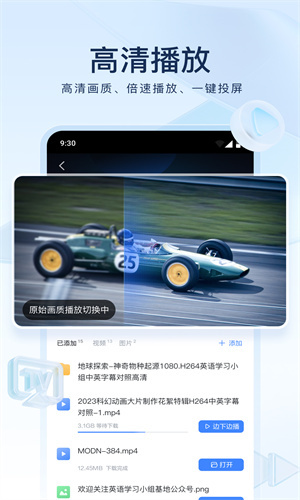 迅雷怎麼免費解壓縮檔案 免費解壓縮的方法
Mar 12, 2024 pm 03:04 PM
迅雷怎麼免費解壓縮檔案 免費解壓縮的方法
Mar 12, 2024 pm 03:04 PM
我們在使用這款平台的時候都可以使用免費解壓縮檔案的方法,這樣可以打開我們所下載的一些壓縮包,當然還有諸多的一些文件等,都是可以直接的從上面所能夠慢慢的了解得到的,很多用戶可能對此都沒有太多的了解,所以這也是能夠讓我們更好的進行對於功能的一些使用都是可以的,這也是更加方便了我們以後在下載別的文件時候都能夠更好的運用,效果方面還是可以的,所以今日小編就來給你們帶來多種完全不同的一些使用效果,如此好用的功能,你怎麼還不來了解呢,還不知道的小夥伴們趕緊來看下方的一些攻略講解吧,精彩不容錯過了。
 ftp伺服器位址如何查看
Jan 29, 2024 pm 03:11 PM
ftp伺服器位址如何查看
Jan 29, 2024 pm 03:11 PM
查看FTP伺服器位址的方法:1.在瀏覽器的網址列中輸入FTP伺服器的網域名稱或IP位址,然後按下回車鍵。如果能夠成功連接到FTP伺服器,則表示FTP伺服器的位址是正確的;2、在命令列介面中輸入「ftp」指令,然後輸入「ftp」網站的網域名稱或IP位址。如果連線成功,表示FTP伺服器的位址是正確的;3、在IP設定頁面中,可以看到裝置的IP位址,這就是裝置的FTP伺服器位址等等。






